Uzyskiwanie pomocy dotyczącej kodowania z poziomu asystenta usługi Databricks
W tym artykule opisano, jak można używać asystenta usługi Databricks, aby ułatwić kodowanie i debugowanie notesów oraz zawiera wskazówki dotyczące sposobu korzystania z asystenta.
Z czym może pomóc Asystent usługi Databricks?
Asystent usługi Databricks to asystent sztucznej inteligencji z obsługą kontekstu, z którym można korzystać przy użyciu interfejsu konwersacyjnego, co zwiększa produktywność w usłudze Databricks. Możesz opisać zadanie w języku angielskim i pozwolić asystentowi wygenerować kod języka Python lub zapytania SQL, wyjaśnić złożony kod i automatycznie naprawić błędy. Asystent używa metadanych Unity Catalog do zrozumienia tabel, kolumn, opisów i popularnych zasobów danych w Twojej firmie, aby zapewnić spersonalizowane odpowiedzi.
Asystent usługi Databricks może pomóc w wykonaniu następujących zadań:
- Generowanie kodu.
- Debugowanie kodu, w tym identyfikowanie i sugerowanie poprawek błędów.
- Przekształcanie i optymalizowanie kodu.
- Wyjaśnienie kodu.
- Pomoc w znalezieniu odpowiednich informacji w dokumentacji usługi Azure Databricks.
Aby uzyskać informacje na temat włączania i używania Asystenta Databricks, zobacz Włącz i wypróbuj Asystenta Databricks. Aby uzyskać ogólne informacje na temat Asystenta Databricks, zobacz funkcje oparte na technologii DatabricksIQ.
skróty poleceń asystenta dla notatników
W notesie Asystent usługi Databricks jest dostępny w okienku Asystenta lub bezpośrednio w komórce kodu.
Aby użyć asystenta usługi Databricks bezpośrednio w komórce kodu, naciśnij Cmd+I w systemie MacOS lub Ctrl+I w systemie Windows. W komórce zostanie wyświetlone pole tekstowe. Możesz wpisać pytanie lub komentarz w języku angielskim, a następnie nacisnąć Enter (a nie Shift+Enter, jak chcesz uruchomić komórkę), aby asystent wygenerował odpowiedź.
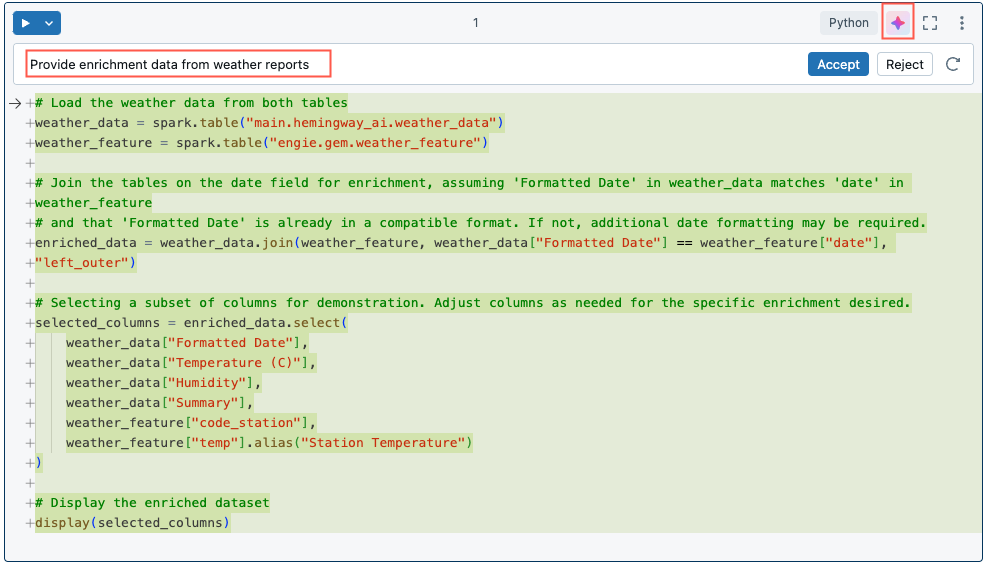
Użyj komend ukośnika dla podpowiedzi
Polecenia Slash to skrót do tworzenia typowych monitów.
| Tekst polecenia | Co robi Asystent |
|---|---|
/ |
Wyświetla typowe polecenia |
/doc |
Komentuje kod w widoku różnic |
/explain |
Podaje wyjaśnienie kodu w komórce |
/fix |
Proponuje poprawkę błędów kodu w widoku różnic |
/findTables |
Wyszukuje relewantne tabele na podstawie metadanych Unity Catalog. Aby znaleźć funkcje lub tabele funkcji, w zapytaniu podaj "funkcje" lub "tabele funkcji". Zobacz Znajdowanie cech i ich tabel za pomocą Asystenta Databricks. |
/findQueries |
Wyszukuje odpowiednie zapytania na podstawie metadanych Unity Catalog. |
/optimize |
Poprawia nieefektywne zapytania SQL. |
/prettify |
Formatuje kod pod kątem czytelności. |
/rename |
Sugeruje zaktualizowane nazwy komórek notesu i innych elementów, w zależności od kontekstu. |
/settings |
Dostosowuje ustawienia notesu bezpośrednio przez Asystenta. |
W przypadku używania /fix lub /docw oknie porównywania wybierz Zaakceptuj, aby zaakceptować proponowane zmiany albo Odrzuć, aby zachować oryginalny kod. Jeśli zaakceptujesz proponowany kod, kod nie zostanie uruchomiony automatycznie. Kod można przejrzeć przed jego uruchomieniem. Jeśli wygenerowany kod nie jest żądany, spróbuj ponownie, dodając więcej szczegółów lub informacji do komentarza. Zobacz Tips for using Databricks Assistant (Porady dotyczące korzystania z asystenta usługi Databricks).
Uzyskaj szczegółowe wyjaśnienia fragmentów kodu. Użyj monitu /explain i dołącz terminy, takie jak "be concise" lub "wyjaśnij wiersz po wierszu kodu", aby zażądać żądanego poziomu szczegółów. Możesz również poprosić Asystenta usługi Databricks o dodanie komentarzy do kodu.
W przypadku automatycznego uzupełniania kodu wydajność może być lepsza w okienku Asystenta niż w komórce notesu.
Asystent zamyka się automatycznie, jeśli Zaakceptuj lub Odrzuć wygenerowany kod.
Tabele referencyjne w monitach przy użyciu @
Aby szybko odwoływać się do tabel w monitach Asystenta, użyj symbolu @ (at).
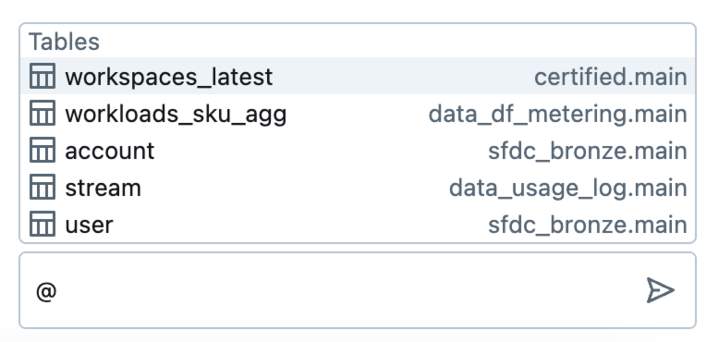
Uzyskiwanie pomocy dotyczącej kodu
Asystent usługi Databricks pomaga w kodzie, zarówno w języku SQL, jak i w języku Python:
- Autouzupełnianie oparte na sztucznej inteligencji w notesach Databricks, edytorze SQL i edytorze plików.
- Filtrowanie danych za pomocą monitów języka naturalnego.
- Debugowanie kodu z Diagnozowanie błędów (wersja zapoznawcza).
Notatka
Sugestie dotyczące kodu wbudowanego nie są dostępne w regionach ani obszarach roboczych Azure Government, które są zgodne z FedRAMP.
Sugestie dotyczące kodu inline: przykłady Python i SQL
Podczas wpisywania sugestie są automatycznie wyświetlane. Naciśnij Tab, aby zaakceptować sugestię. Aby ręcznie wyzwolić sugestię, naciśnij Option+Shift+Space (w systemie macOS) lub Control+Shift+Space (w systemie Windows).
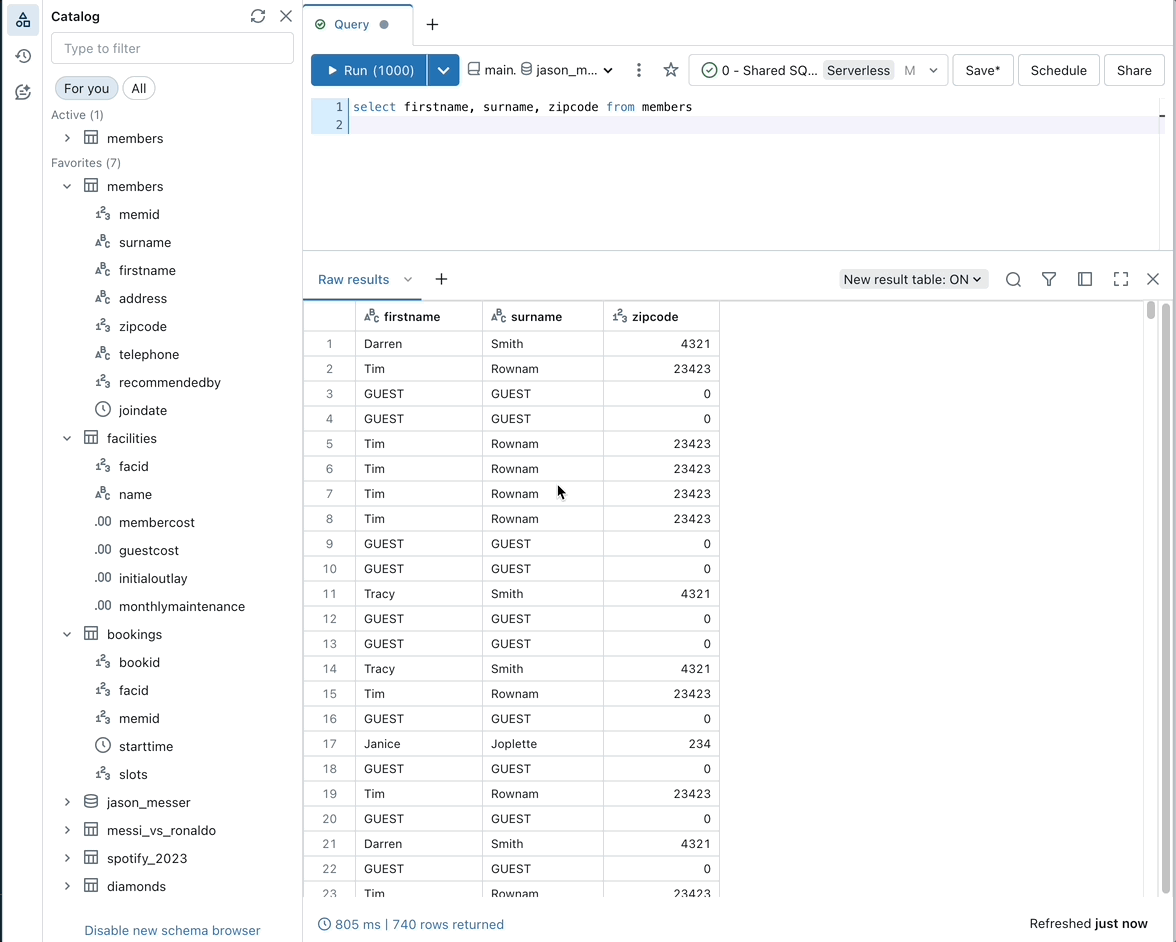
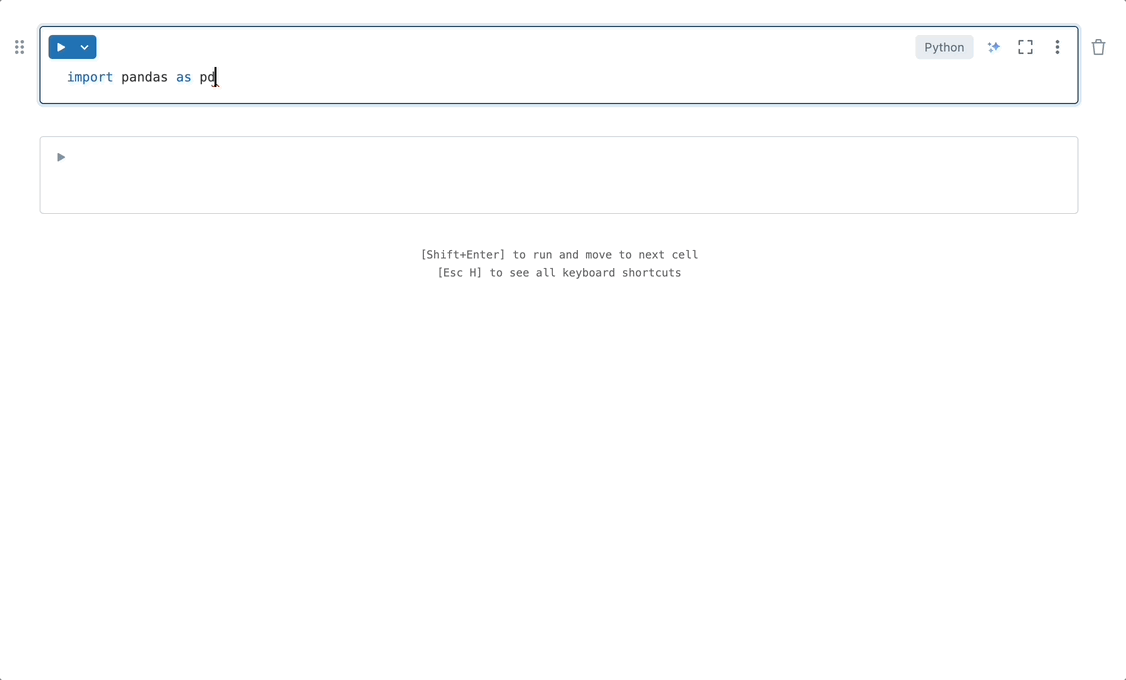
Autouzupełnianie oparte na sztucznej inteligencji może również generować kod z komentarzy:

Filtruj dane przy użyciu monitów języka naturalnego
Użyj asystenta usługi Databricks, aby filtrować dane wyjściowe za pomocą monitów języka naturalnego.
Aby filtrować dane wyjściowe przy użyciu języka naturalnego, kliknij ikonę Filtr w tabeli wyjściowej i wprowadź monit. Na przykład, podobnie jak w przykładzie animowanym poniżej, można wyświetlić monit "Pokaż mi tylko mężczyzn powyżej 70".
Kod debugowania: przykłady języków Python i SQL
Ważny
Ta funkcja jest dostępna w publicznej wersji zapoznawczej.
Aby naprawić kod przy użyciu asystenta usługi Databricks, wykonaj dowolną z następujących czynności:
- Zadaj pytanie w okienku Asystent.
- Kliknij przycisk Zdiagnozuj błąd, który pojawia się w wynikach komórki po wystąpieniu błędu.
- Kliknij Debuguj, aby interaktywnie przejść przez wiersz kodu, ustawić punkty przerwania, sprawdzić zmienne i przeanalizować wykonywanie programu.
Na poniższych kartach przedstawiono przykłady w kodzie Python i SQL:
Pyton
Przykład debugowania asystenta w Pythonie. 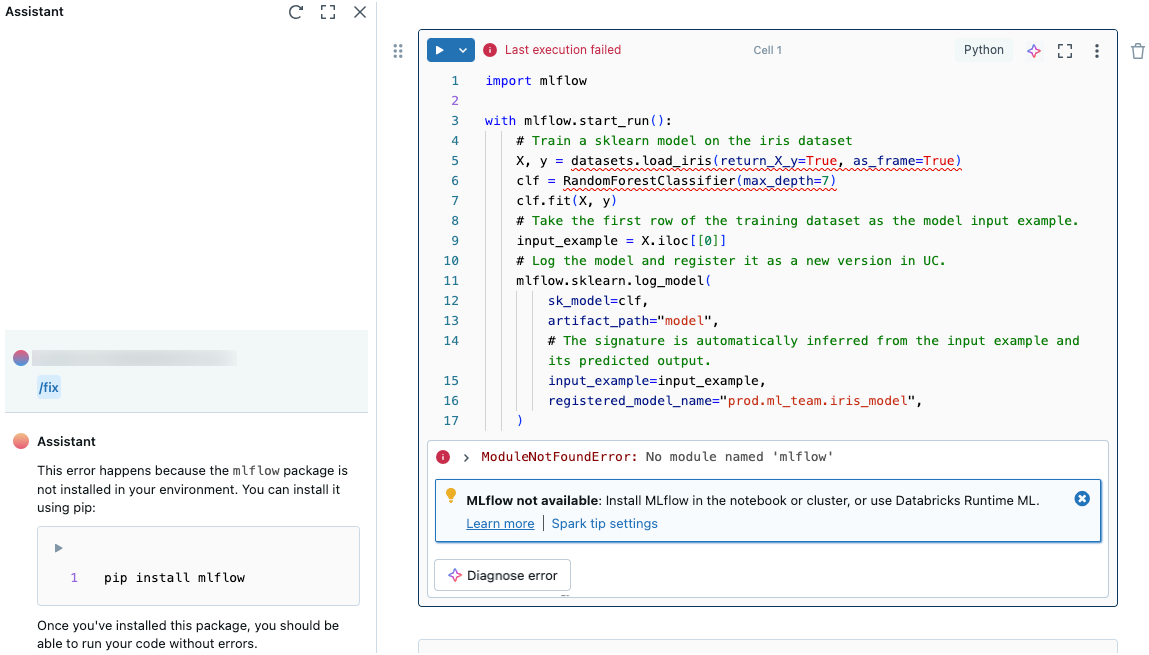
SQL
przykład debugowania z użyciem asystenta w języku SQL. 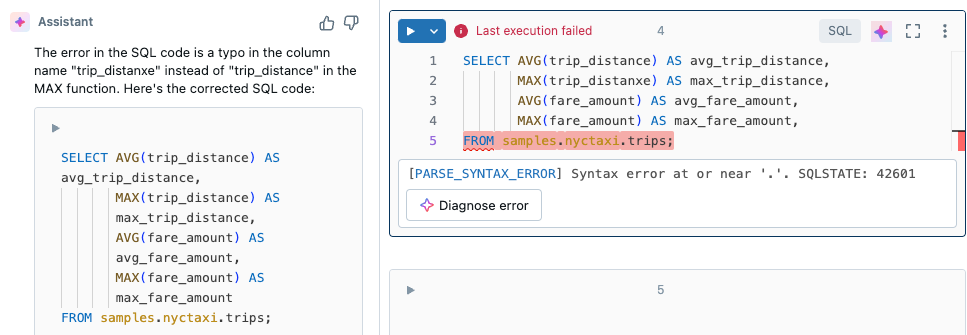
Gdy klikniesz Diagnozowanie błędu, Asystent automatycznie uruchamia /fix.
Szybka poprawka
Gdy kod zwraca błędy, szybka poprawka automatycznie zaleca poprawki podstawowych błędów, które można naprawić w ramach jednej zmiany wiersza.
Kliknij przycisk Zaakceptuj i uruchom, aby wprowadzić zalecaną poprawkę i kontynuować uruchamianie kodu:

porady dotyczące korzystania z asystenta usługi Databricks
Ta sekcja zawiera ogólne porady i najlepsze rozwiązania dotyczące korzystania z asystenta usługi Databricks.
Asystent usługi Databricks używa kontekstu, aby zapewnić lepsze odpowiedzi
Asystent usługi Databricks ma dostęp do schematów i metadanych tabel i kolumn. Dzięki temu można używać języka naturalnego i generować dokładniejsze zapytania. Jeśli na przykład tabela ma kolumnę o nazwie State, możesz poprosić Asystenta usługi Databricks o wygenerowanie listy użytkowników mieszkających w Michigan.
Asystent usługi Databricks używa następującego kontekstu:
- Kod lub zapytania w bieżącej komórce notesu lub karcie edytora SQL Databricks.
- Nazwy i opisy tabel i kolumn.
- Poprzednie pytania z monitami.
- Ulubione i aktywne tabele.
- W przypadku funkcji diagnozowania błędu , ślad stosu dla błędu z danych wyjściowych.
Podczas wybierania kolumn z ramki danych można uzyskać dokładniejsze wyniki, podając początkowe zapytanie. Na przykład podaj oświadczenie, takie jak SELECT * FROM <table_name>. Dzięki temu asystent usługi Databricks może pobrać nazwy kolumn i nie trzeba ich odgadywać.
Ponieważ Asystent usługi Databricks używa historii konwersacji, aby zapewnić lepsze i dokładniejsze odpowiedzi, możesz poprosić Asystenta usługi Databricks o zmianę danych wyjściowych poprzedniej odpowiedzi bez konieczności ponownego zapisywania całego monitu. Historia czatów Asystenta umożliwia iteracyjne czyszczenie, eksplorowanie, filtrowanie i fragmentowanie ramek danych w okienku Asystenta.
Bądź konkretny
Struktura i szczegóły zapewniane przez asystenta usługi Databricks różnią się od czasu do czasu, nawet w przypadku tego samego monitu. Spróbuj podać Asystentowi jak najwięcej wskazówek, aby pomóc w zwracaniu żądanych informacji w żądanym formacie, poziomie szczegółowości itd. Na przykład:
- "Wyjaśnij ten kod w kilku zdaniach" lub "Wyjaśnij ten wiersz po wierszu".
- "Utwórz wizualizację przy użyciu biblioteki MatPlotLib" lub "Utwórz wizualizację przy użyciu biblioteki Seaborn".
Podaj przykłady wartości danych na poziomie wiersza
Ponieważ Asystent usługi Databricks nie używa danych na poziomie wiersza, może być konieczne podanie bardziej szczegółowych informacji w celu uzyskania najdokładniejszej odpowiedzi. Użyj komentarzy tabeli lub kolumn w Eksploratorze wykazu, aby dodać wiersz przykładowych danych. Załóżmy na przykład, że kolumna wysokości jest w formacie feet-inches. Aby pomóc Asystentowi w interpretowaniu danych, dodaj komentarz, taki jak "Kolumna wysokości jest w formacie ciągu i jest oddzielona łącznikiem. Przykład: "6–2". Aby uzyskać informacje na temat komentarzy tabel i kolumn, zobacz Dodawanie komentarzy do danych i zasobów sztucznej inteligencji.
Jeśli musisz użyć konwersji typu danych kolumny do uruchomienia operacji, może być konieczne podanie szczegółów. Na przykład: "przekonwertuj ten kod z biblioteki pandas na PySpark, w tym kod potrzebny do przekonwertowania ramki danych pandas na ramkę danych PySpark i zmianę typu danych współczynnika zmian kolumny z wartości logicznej na liczbę całkowitą".
Użyj Shift+Enter, aby dodać nowy wiersz w polu tekstowym czatu
Użyj Shift+Enter, aby dodać nowy wiersz w polu tekstowym czatu Asystenta. Dzięki temu można łatwo formatować i organizować wiadomości w usłudze Databricks Assistant.
Edytowanie i uruchamianie kodu w okienku czatu asystenta usługi Databricks
Uruchom kod w okienku Asystent, aby zweryfikować go lub użyć go jako notatnika. Aby uruchomić kod, kliknij ikonę  w lewym górnym rogu pola kodu w okienku Asystent.
w lewym górnym rogu pola kodu w okienku Asystent.
Na poniższych kartach przedstawiono przykłady dla języka Python i kodu SQL:
Pyton
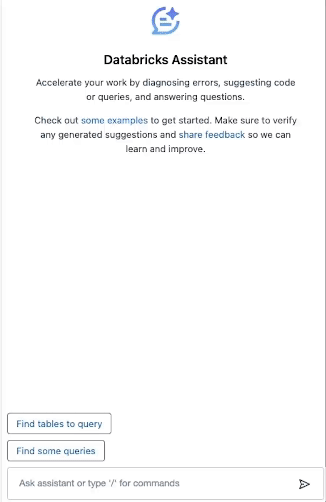
SQL
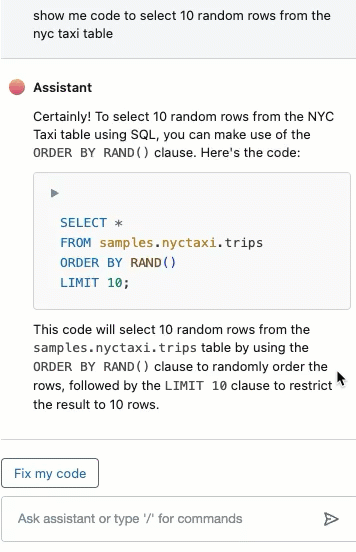
Po uruchomieniu kodu w okienku Asystent zostaną wyświetlone dane wyjściowe, a zmienne staną się użyteczne w notesie.
Możesz również edytować kod generowany przez asystenta usługi Databricks bezpośrednio w polu czatu asystenta przed przeniesieniem kodu do notesu.
Dodatkowe informacje
Następujące artykuły zawierają dodatkowe informacje na temat korzystania z asystenta usługi Databricks: